关于 Dynamic Link
Dynamic Link 性能
创建 After Effects 合成并使用 Dynamic Link 链接到这些合成
删除动态链接的合成或剪辑
在 After Effects 中修改动态链接合成
从 Premiere Pro 中的剪辑创建 After Effects 合成
脱机合成和 Dynamic Link
一、关于 Dynamic Link
过去,在后期制作应用程序之间共享媒体资源要求您从一个应用程序中渲染并导出您的工作,然后再将其导入另一个应用程序。此工作流效率低下且耗时。如果要更改原始资源,您需要再次渲染并导出该资源。资源的多个渲染和导出版本会占用磁盘空间,因此可能带来文件管理难题。
Dynamic Link 提供了此工作流的一种替代方法。您可以在 After Effects 和 Premiere Pro 之间创建 Dynamic Link。创建动态链接与导入任何其他类型的资源一样简单。动态链接的资源显示有独特的图标和标签颜色,以帮助您加以识别。Dynamic Link 保存在这些应用程序所生成的项目中。
二、 Dynamic Link 性能
链接剪辑可以引用复杂源合成。在复杂源合成上执行的动作需要额外处理时间。After Effects 需要时间来应用动作,使最终数据可供 Adobe Premiere Pro 使用。有时,额外处理时间会延迟预览或播放。
要减少播放延迟,请执行以下操作之一:
a.使链接合成脱机
b.禁用链接剪辑以暂时停止引用合成
c.渲染合成并使用渲染后的文件替换动态链接合成
如果您常使用复杂源合成,请尝试添加 RAM 或较快的处理器。
注意:链接的 After Effects 合成将不支持“同时渲染多个帧”多重处理。
三、 创建 After Effects 合成并使用 Dynamic Link 链接到这些合成
您可以创建 After Effects 合成,然后从 Adobe Premiere Pro 中动态链接到这些合成。您也可以从 Adobe Premiere Pro 中动态链接到现有的 After Effects 合成。
从 Adobe Premiere Pro 中的剪辑创建合成
您可以将 Adobe Premiere Pro 中的选定剪辑替换为基于这些剪辑的 After Effects 动态链接合成。新合成将从 Adobe Premiere Pro 继承序列设置。
1. 在序列中,选择要包含在合成中的剪辑。
2. 右键单击任何所选剪辑。
3. 选择“使用 After Effects 合成替换”。
从 Adobe Premiere Pro 创建动态链接合成
从 Adobe Premiere Pro 中创建一个新的动态链接合成会启动 After Effects。After Effects 随后使用来源项目的尺寸、像素长宽比、帧速率和音频采样率来创建项目和合成。(如果 After Effects 已经在运行,则在当前项目中创建一个合成。)新合成名称基于 Adobe Premiere Pro 或 Encore 项目名称,后跟 Linked Comp [x]。
1. 在 Adobe Premiere Pro 中,选择“文件”>“Adobe Dynamic Link”>“新建 After Effects 合成”。
2. 如果出现 After Effects“另存为”对话框,请为 After Effects 项目输入名称和位置,然后单击“保存”。
创建 After Effects 动态链接合成时,合成持续时间设置为30秒。要更改持续时间,请在 After Effects 中选择该合成,然后选择“合成”>“合成设置”。单击“基本”选项卡,然后为“持续时间”指定新值。
链接到现有合成
为获得最佳效果,请将合成设置(如尺寸、像素长宽比和帧速率)匹配到 Adobe Premiere Pro 项目中的相应设置。
执行以下操作之一:
a.在 Adobe Premiere Pro 中,选择“文件”>“Adobe Dynamic Link”>“导入 After Effects 合成”。选择 After Effects 项目文件 (.aep),然后选择一个或多个合成。
b.在 Adobe Premiere Pro 中,选择一个 After Effects 项目文件,然后单击“打开”。然后在显示的对话框中选择一个合成并单击“确定”。
c.将一个或多个合成从 After Effects“项目”面板拖到 Adobe Premiere Pro 或 Encore“项目”面板中。
d.将一个 After Effects 项目文件拖到 Adobe Premiere Pro“项目”面板中。如果 After Effects 项目文件包含多个合成,“导入合成”对话框则会打开。
注意:您可以在单个 Adobe Premiere Pro 项目中多次链接到一个 After Effects 合成。
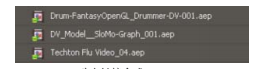
After Effects 动态链接合成
四、 删除动态链接的合成或剪辑
您可以随时从 Adobe Premiere Pro 项目中删除链接合成,即使该合成正在某个项目中使用,也是如此。也可以从 Adobe Premiere Pro 序列的时间轴中随时删除链接剪辑。
在 Adobe Premiere Pro 中,选择链接的合成或剪辑并按 Delete 键。
五、 在 After Effects 中修改动态链接合成
在 Adobe Premiere Pro 或 Encore 中使用“编辑原稿”命令来修改链接的 After Effects 合成。当合成在 After Effects 中打开后,您可以更改合成,而无需再次使用“编辑原稿”命令。
1. 在 Adobe Premiere Pro“项目”面板中选择 After Effects 合成,或者在时间轴中选择链接剪辑,然后选择“编辑”>“编辑原稿”。
2. 在 After Effects 中更改合成。然后,切换回 Adobe Premiere Pro 查看您所做的更改。
在 After Effects 中所做的更改显示在 Adobe Premiere Pro 中。Adobe Premiere Pro 停止使用更改前为剪辑渲染的任何预览文件。
从 Adobe Premiere Pro 中创建与 After Effects 合成的动态链接后,您可以在 After Effects 中更改该合成的名称。Adobe Premiere Pro 不会在“项目”面板中更新链接合成名称。但是,Adobe Premiere Pro 确实会保留该动态链接。
六、 从 Premiere Pro 中的剪辑创建 After Effects 合成
可以将 Premiere Pro 序列中的所选剪辑替换为基于这些剪辑的 After Effects 合成。合成将继承 Premiere Pro 的序列设置并保留与 After Effects 的动态链接。可以在 Premiere Pro 或 After Effects 中编辑合成。
1. 在序列中,选择要包含在合成中的剪辑。
2. 右键单击任何所选剪辑。
3. 选择“使用 After Effects 合成替换”。
七、脱机合成和 Dynamic Link
在以下任何情况中,Adobe Premiere Pro 会将动态链接合成显示为脱机状态:
a.您已重命名、移动或删除了包含该合成的 After Effects 项目。
b.您故意将此合成设为脱机。
c.您所使用的项目已被 Adobe Premiere Pro“项目管理器”修剪。“项目管理器”不会将 After Effects 源合成移到修剪项目文件夹中。手动移动该合成。
脱机合成在 Adobe Premiere Pro“项目”面板中显示有一个“脱机”图标 。如果使用脱机合成,可将其重新链接到原来的 After Effects 合成。也可以选择将链接的合成重新链接到不同的源合成。
八、将动态链接的合成设为脱机
如果回放断断续续,可以将动态链接的合成设为脱机。将合成设为脱机后,即断开了与 After Effects 的动态链接。在“项目”面板中,链接的合成被替换为脱机合成。
选择剪辑并选择“剪辑”>“启用”,可在 Adobe Premiere Pro 中暂时隐藏链接的剪辑。要重新链接该剪辑,请再次选择“剪辑”>“启用”(此命令旁的复选标记表示该剪辑已启用)。
1. 在 Premiere Pro 的“项目”面板中,选择相应合成。
2. 选择“项目”>“设为脱机”。
九、重新链接动态链接的合成
在 Adobe Premiere Pro 中,右键单击相应合成,然后选择“链接媒体”。在显示的对话框中,选择 After Effects 项目。Adobe Premiere Pro 即会自动重新链接该合成。
